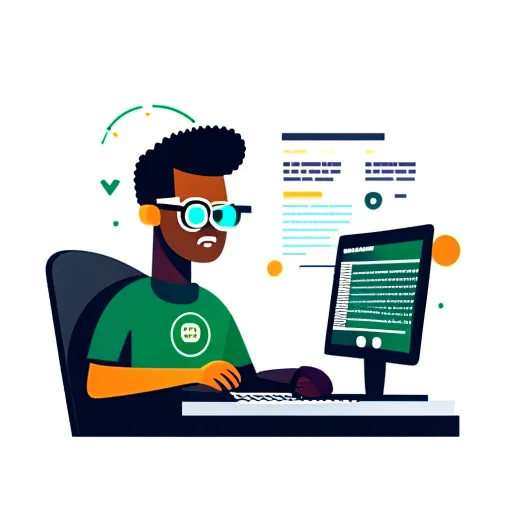Обзор концепции доступности элементов в JavaScript
Когда мы разрабатываем веб-приложения или веб-сайты, важно учитывать доступность для всех пользователей, включая тех, кто использует вспомогательные технологии. В JavaScript, доступность элементов представляет собой способность пользователя взаимодействовать с элементами на странице с использованием вспомогательных средств, таких как программы чтения с экрана или клавиатурные навигационные устройства.
Введение в концепцию доступности элементов
Концепция доступности элементов состоит в том, чтобы убедиться, что каждый элемент на веб-странице доступен для чтения пользователем с ограниченными возможностями. Это включает в себя проверку, можно ли фокусироваться на элементе, получать информацию о его свойствах и взаимодействовать с ним.
Почему важно проверять доступность элементов для чтения
Проверка доступности элементов является важным аспектом разработки, так как это позволяет создать более инклюзивный опыт для всех пользователей. Если элементы на странице недоступны для чтения, пользователи с ограниченными возможностями могут испытывать трудности во время навигации и использования функционала приложения.
В следующем разделе мы рассмотрим способы проверки доступности элементов с использованием свойств элемента.
Проверка доступности элемента с использованием свойств элемента
Когда мы хотим проверить доступность элемента на веб-странице в JavaScript, мы можем обратиться к его свойствам. Свойства элемента динамически отображают состояние элемента и позволяют нам получить информацию о его доступности.
Изучение свойств элемента, которые позволяют проверять его доступность
Есть несколько свойств элемента, которые используются для проверки его доступности. Рассмотрим некоторые из них:
-
disabled: Это свойство позволяет проверить, выключен ли элемент. Например, если у кнопки есть атрибутdisabled, это означает, что она недоступна для взаимодействия. -
hidden: Свойствоhiddenуказывает, скрыт ли элемент. Если элемент скрыт, пользователь с ограниченными возможностями может не знать о его наличии и не сможет взаимодействовать с ним. -
tabIndex: Это свойство определяет порядок фокусировки элементов с помощью клавиатуры. Если элемент имеет отрицательное значениеtabIndex, он будет пропущен при навигации с помощью клавиш Tab. Это может быть полезно для элементов, которые не требуют фокусировки. -
aria-*: ARIA (Accessible Rich Internet Applications) это набор атрибутов, которые помогают в создании доступных веб-приложений. ARIA-атрибуты позволяют указать дополнительную информацию о элементе, включая его роль, состояние и связи с другими элементами.
Практические примеры использования свойств для проверки доступности
Давайте рассмотрим несколько практических примеров использования свойств элемента для проверки его доступности.
Пример 1: Проверка доступности кнопки
const button = document.getElementById('myButton');
if (button.disabled) {
console.log('Кнопка недоступна для взаимодействия');
} else {
console.log('Кнопка доступна для взаимодействия');
}
В этом примере мы проверяем, выключена ли кнопка с id “myButton”. Если она выключена, выводится сообщение, что кнопка недоступна для взаимодействия.
Пример 2: Проверка видимости элемента
const element = document.getElementById('myElement');
if (element.hidden) {
console.log('Элемент скрыт');
} else {
console.log('Элемент видим');
}
В этом примере мы проверяем, скрыт ли элемент с id “myElement”. Если он скрыт, выводится сообщение, что элемент скрыт.
Это лишь несколько примеров использования свойств элемента для проверки доступности. В следующем разделе мы рассмотрим другой подход – проверку доступности элемента с использованием методов DOM API.
Проверка доступности элемента с использованием методов DOM API
Кроме проверки доступности элемента с использованием его свойств, у нас также есть возможность использовать методы DOM API для более гибкой проверки доступности элементов на веб-странице в JavaScript. Методы DOM API предоставляют нам разнообразные функциональные возможности для работы с элементами и их атрибутами.
Обзор методов DOM API, предназначенных для проверки доступности элементов
Ниже представлены некоторые методы DOM API, которые могут быть использованы для проверки доступности элементов:
-
document.getElementById(): Этот метод позволяет нам получить ссылку на элемент по его уникальному идентификатору (id) в HTML. Мы можем использовать этот метод для получения доступа к элементу и проверки его доступности. -
document.querySelector(): Этот метод позволяет нам выбрать первый элемент, соответствующий заданному селектору CSS. Мы можем использовать его для проверки наличия и доступности элемента на основе его селектора. -
element.classList.contains(): Этот метод позволяет нам проверить, содержит ли класс элемента определенный класс. Мы можем использовать его для проверки наличия класса, который указывает на доступность элемента. -
element.getAttribute(): Этот метод позволяет получить значение атрибута элемента по его имени. Мы можем использовать его для извлечения информации об атрибутах, которые указывают на доступность элемента.
Примеры использования методов для проверки доступности элементов
Пример 1: Проверка доступности элемента по его идентификатору
const element = document.getElementById('myElement');
if (element) {
console.log('Элемент доступен');
} else {
console.log('Элемент недоступен');
}
В этом примере мы используем метод document.getElementById() для получения ссылки на элемент с идентификатором “myElement”. Затем мы проверяем, существует ли элемент на странице. Если элемент существует, выводится сообщение, что элемент доступен.
Пример 2: Проверка наличия класса, указывающего на доступность элемента
const element = document.querySelector('.myClass');
if (element && element.classList.contains('enabled')) {
console.log('Элемент доступен');
} else {
console.log('Элемент недоступен');
}
В данном примере мы используем метод document.querySelector() с селектором класса “.myClass” для выбора элемента. Затем мы проверяем, существует ли элемент и содержит ли он класс “enabled”, который указывает на доступность элемента.
Методы DOM API предоставляют множество возможностей для проверки доступности элементов на веб-странице. В следующем разделе мы рассмотрим еще одну подкатегорию – проверку доступности элемента с использованием библиотек и фреймворков.
Проверка доступности элемента с использованием библиотек и фреймворков
Помимо использования свойств элемента и методов DOM API, мы также можем воспользоваться готовыми библиотеками и фреймворками, которые предоставляют удобные инструменты для проверки доступности элементов на веб-странице в JavaScript. Эти инструменты предлагают более высокий уровень абстракции и облегчают разработку доступных приложений.
Обзор популярных библиотек и фреймворков, предоставляющих функционал проверки доступности элементов
Ниже приведен обзор некоторых популярных библиотек и фреймворков, которые предоставляют возможности проверки доступности элементов:
-
Tota11y: Это инструмент разработки, который добавляет слои доступности на веб-страницу и помогает выявить проблемы в доступности. Он предоставляет различные функции, такие как проверка контрастности, проверка доступности форм и проверка на наличие уникальных id.
-
React Accessibility: Эта библиотека разработана для обеспечения доступности веб-приложений, созданных с использованием React. Она предоставляет компоненты и инструменты для обнаружения и исправления проблем с доступностью, такие как проверка заголовков, атрибутов aria и фокусировки.
-
Axe: Это JavaScript-библиотека для автоматической проверки доступности веб-приложений. Она предоставляет API для проверки доступности элементов, а также для интеграции с тестовыми средствами и CI/CD-процессами.
Сравнительный анализ возможностей различных инструментов и выбор подходящего решения
Каждый из этих инструментов имеет свои особенности и функциональные возможности. Выбор подходящего инструмента зависит от конкретных потребностей разработчика и требований проекта. Некоторые инструменты специализируются на проверке определенных аспектов доступности, таких как контрастность или фокусировка, в то время как другие предоставляют более обширный набор возможностей.
При выборе инструмента для проверки доступности элементов веб-страницы, рекомендуется ознакомиться с документацией и примерами использования каждого инструмента, чтобы принять информированное решение.
В заключение, использование библиотек и фреймворков, которые предоставляют функционал проверки доступности элементов, может значительно упростить разработку доступных веб-приложений. Они помогают выявить проблемы с доступностью и предложить решения для их исправления.